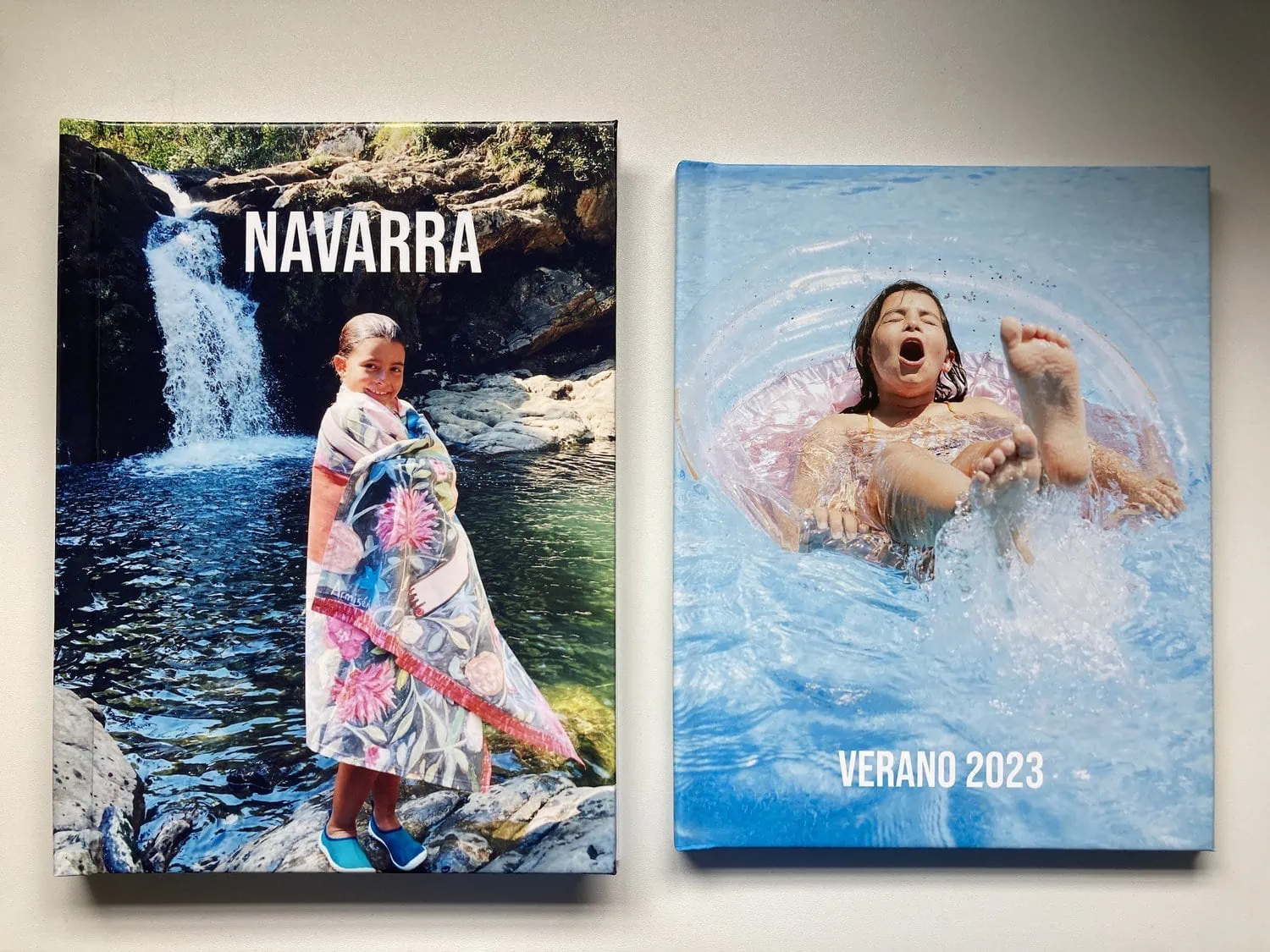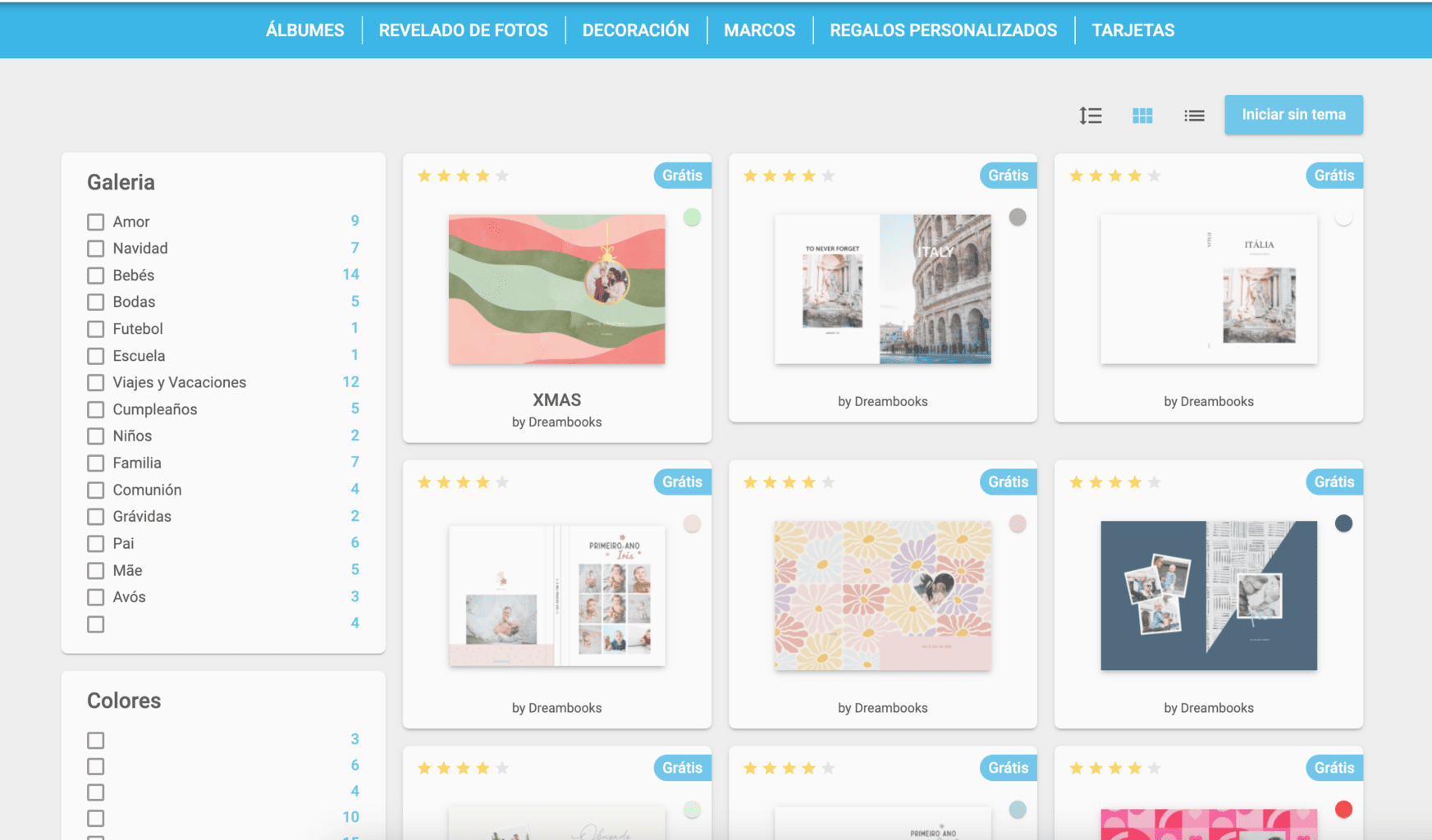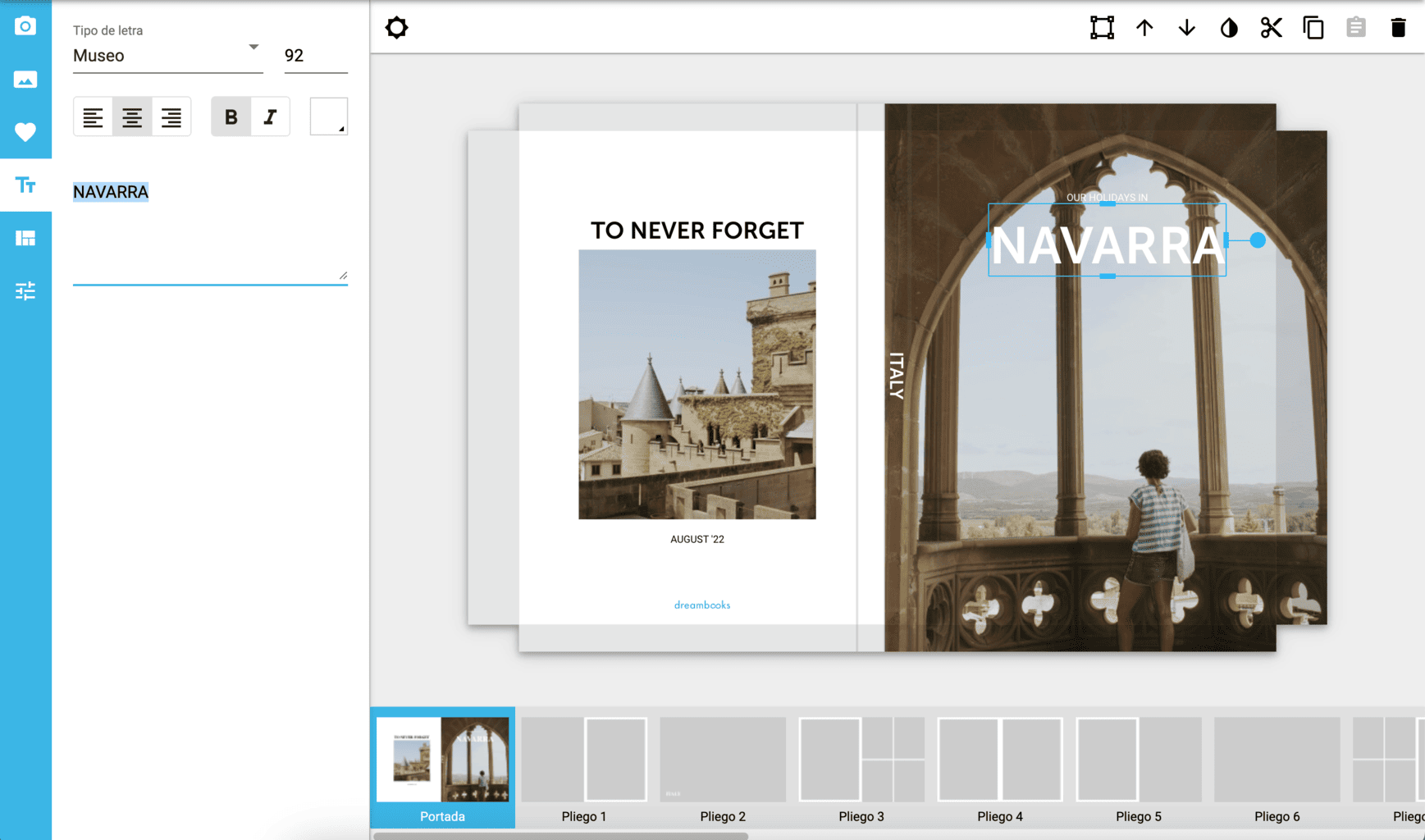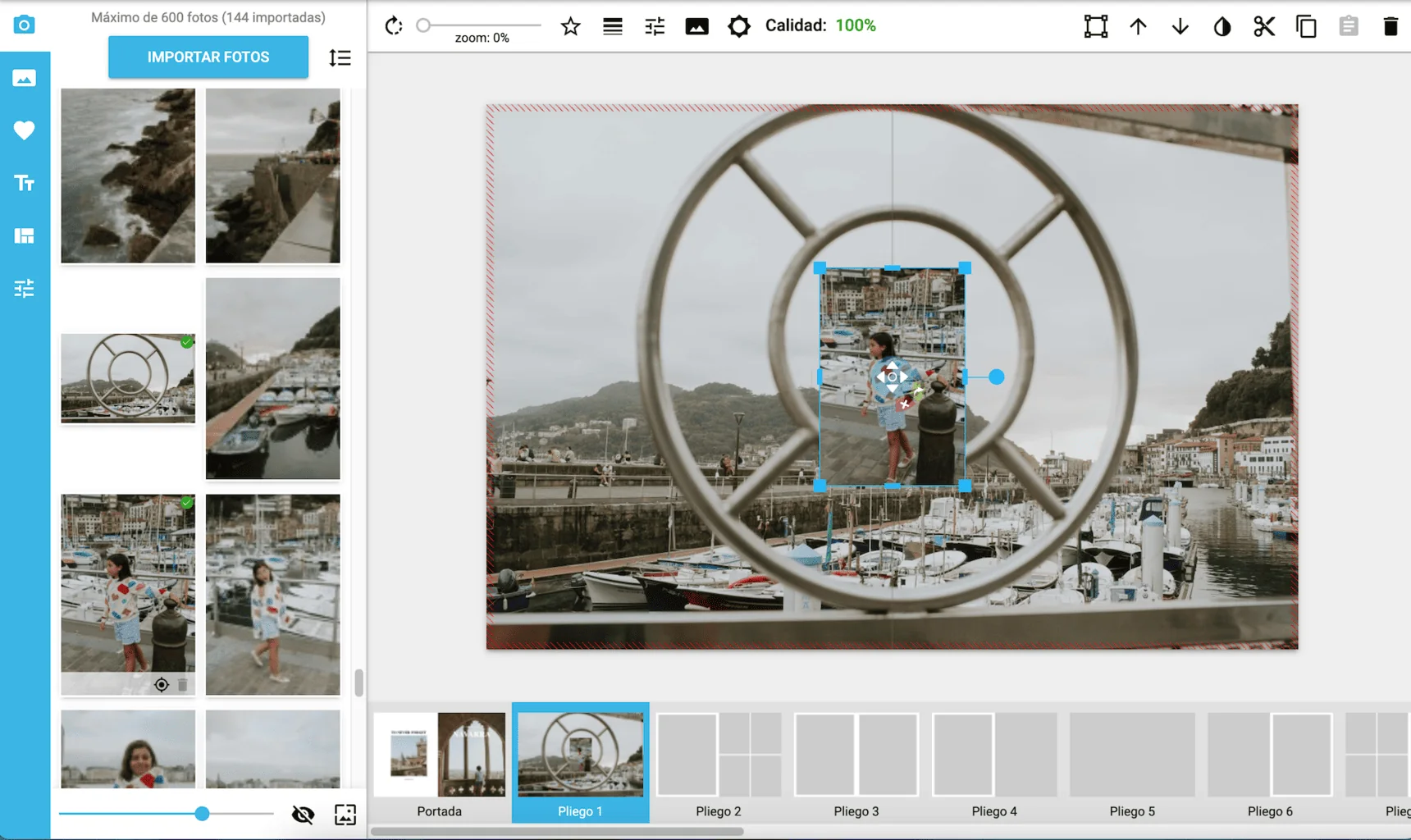Muchas veces nos pedís recomendaciones para imprimir un álbum digital. Ya hemos probado algunos y en esta ocasión hemos tenido la oportunidad de testear un par de productos cortesía de Dreambooks. Aunque debo adelantar que no se trata de publicidad, mi opinión es completamente personal y libre.
Los dos productos que he testeado han sido el Álbum Digital Classic y el Foto Libro A4 vertical.
Vamos a verlos por separado porque los Álbumes y Foto Libros siempre son una buena forma de revelar tus fotos.
Álbum Digital Classic de Dreambooks
El álbum digital de Dreambooks es bastante intuitivo de realizar, partiendo de la página del producto, una vez que tienes seleccionado el papel que quieres, clicas en «Personalizar ahora» y se abre la página de la derecha en la que puedes elegir número de páginas y si quieres o no bolsa, además de nombrar el proyecto.
También tienes dos opciones para elegir, que el programa lo monte por ti («Háganlo por mí»), o personalizarlo tú «Comenzar»).
A mí, personalmente, me gusta más la opción de personalizarlo, pero eso ya va en gustos. Al hacerlo automático tienes un máximo de 100 fotos y solo puedes elegir la foto de la portada y la fuente, lo demás queda a elección del programa. Subes las fotos, eliges foto de portada, escribes el nombre del álbum seleccionando la tipografía que quieres y le das a «Pedir». Ya está.
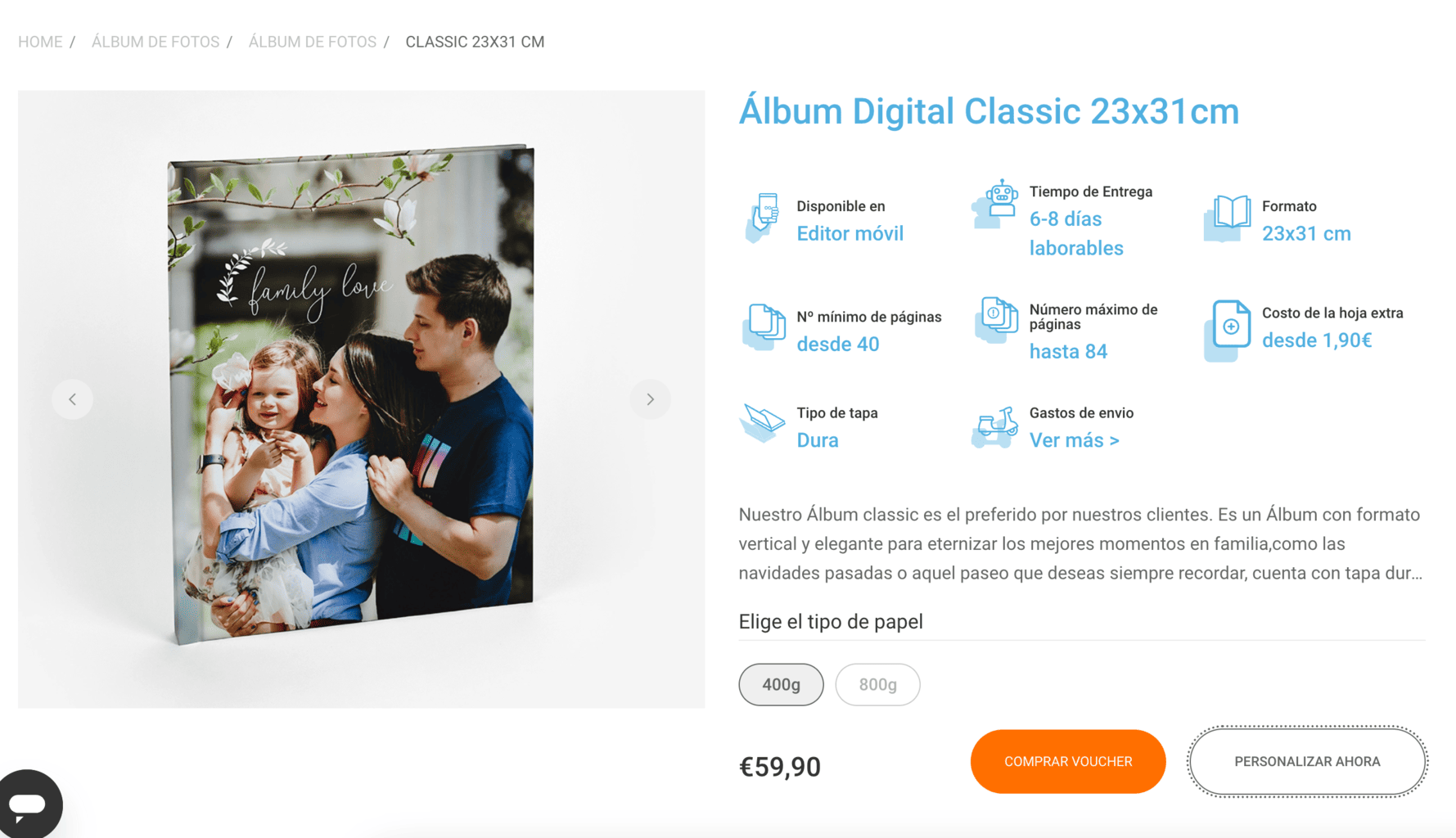
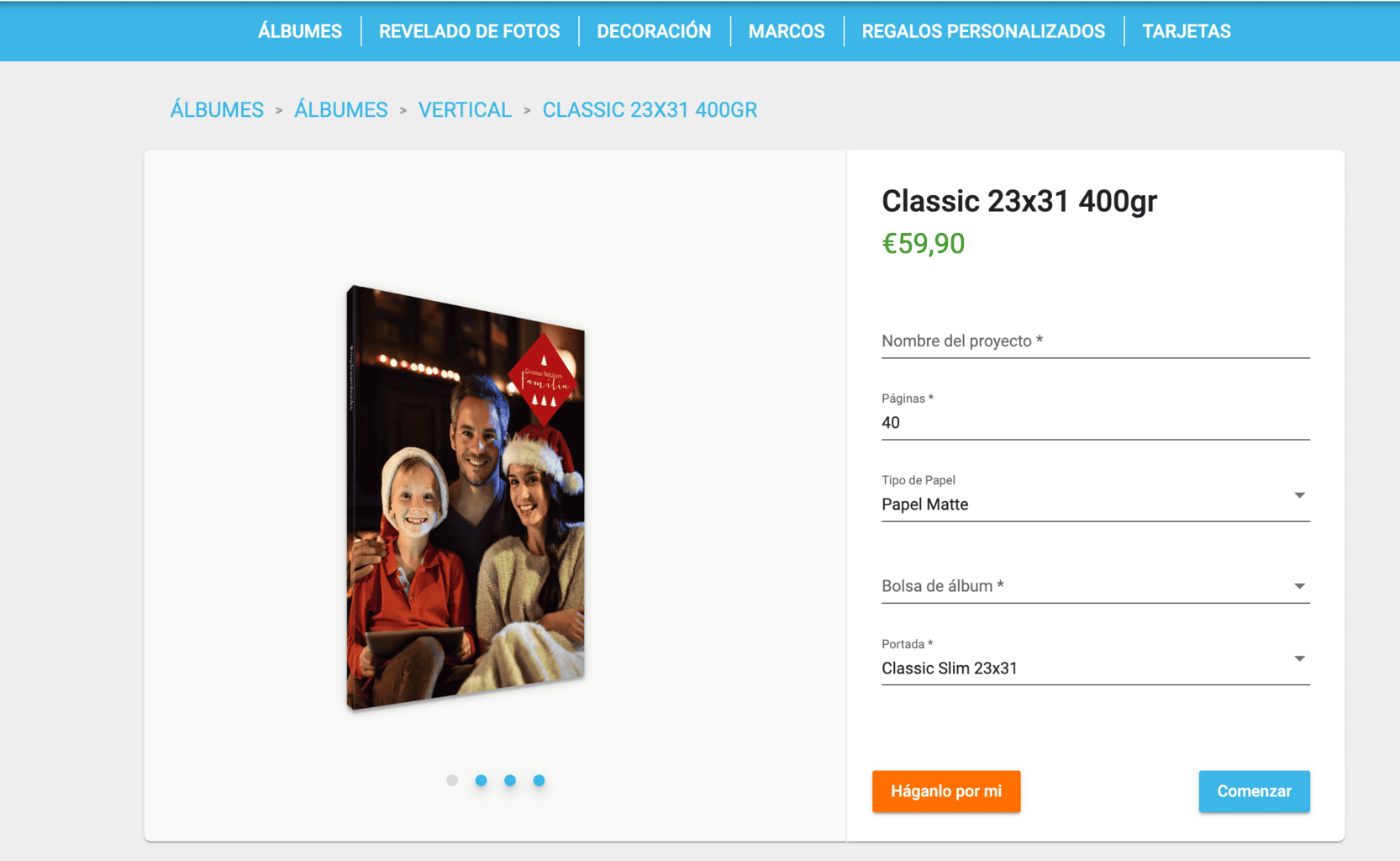
Vamos con la opción de hacer tú el diseño.
Cuando le das a comenzar para personalizar tu diseño se abre una página con plantillas pre diseñadas. Puedes elegir la que más te guste o iniciar el editor «Sin tema» en blanco. Lo de usar una plantilla como base está bien porque luego puedes hacer cambios si quieres, pero partes de una base, sobre todo para la portada.
También puedes cambiar de plantilla / tema una vez que has subido las fotos o estás editando otra plantilla, te preguntará si aplicar el tema a todo o solo a la página donde estás. Que no te pase como a mí, el texto se edita en la izquierda, no de dejes el dedo pulsando el ratón en el cuadro de texto de la imagen que no vas a conseguir nada ;P
A partir de aquí ya es ir colocando fotos al gusto. Puedes cambiar el orden de los pliegos, añadir nuevas imágenes sobre la plantilla, etc. La verdad es que este producto deja muchas opciones creativas. Por ejemplo, puedes poner una foto a doble página (sin miedo a cortes centrales) y añadir sobre ella otras imágenes.
Si arrastras la foto desde el margen izquierdo, que es donde están visibles, la colocas sobre el cuadro de imagen; si pinchas sobre la foto, te la colocará en pequeño en el centro y tú la mueves donde quieres.
Valoro muy positivamente que puedes personalizar las hojas tanto como desees, es decir, más allá de poner color al fondo o marcos a las fotos (algo que personalmente intento evitar), prefiero que no te pongan límites a la hora de subir fotos en una página.
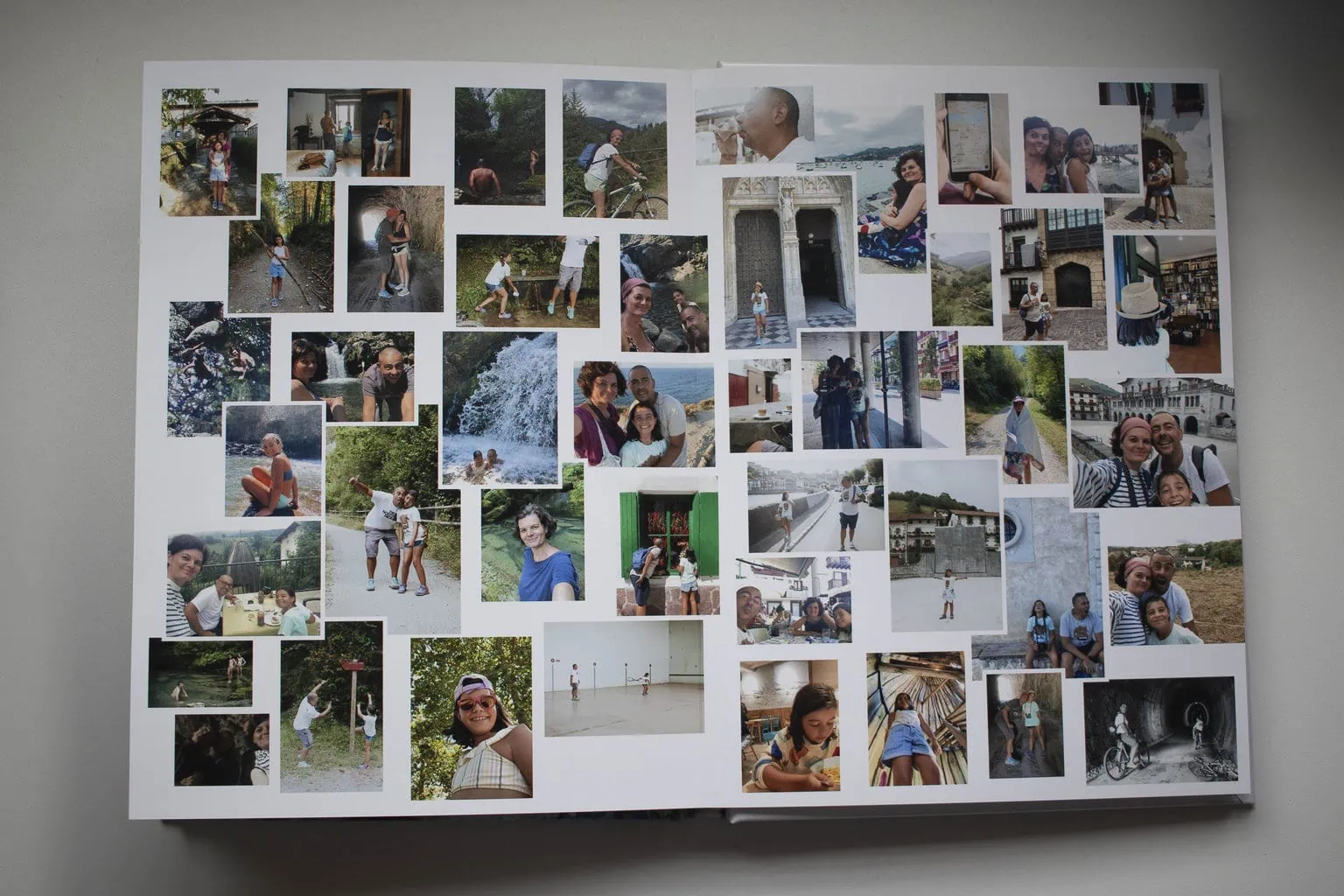
A mí me gusta subir al final un batiburrillo de fotos, algunas de móvil, que no son muy allá, pero son momentos que no quiero perder, así que las subo todas en pequeño al final. Sé que no es lo más estético, pero al final son las más divertidas de ver y recordar en familia, y para eso son los ábumes, ¿no?
Tuve un pequeño inconveniente, al subir las fotos se me quedó el ordenador colgado y no se me guardó el proyecto, así que tuve que repetir la selección de fotos (error mío que no lo había hecho antes…).
Y otra cosa que se podría mejorar sería la opción de tener diferentes plantillas que se pudieran aplicar a las páginas que quieras.
Hasta aquí el tema edición, en cuanto a resultado del álbum impreso, la verdad es que me ha gustado mucho.
La portada es brillante y viene con un dibujo o textura, creo que con la imagen que te dejo a la derecha se puede apreciar bien. Puedes hacer clic y se agranda.
Los colores son bastante fieles, me ha gustado la impresión. Es verdad que en estos álbumes de recuerdo suelo aplicar filtros y una edición menos natural así que no sabía cómo sería el resultado, pero me ha convencido.
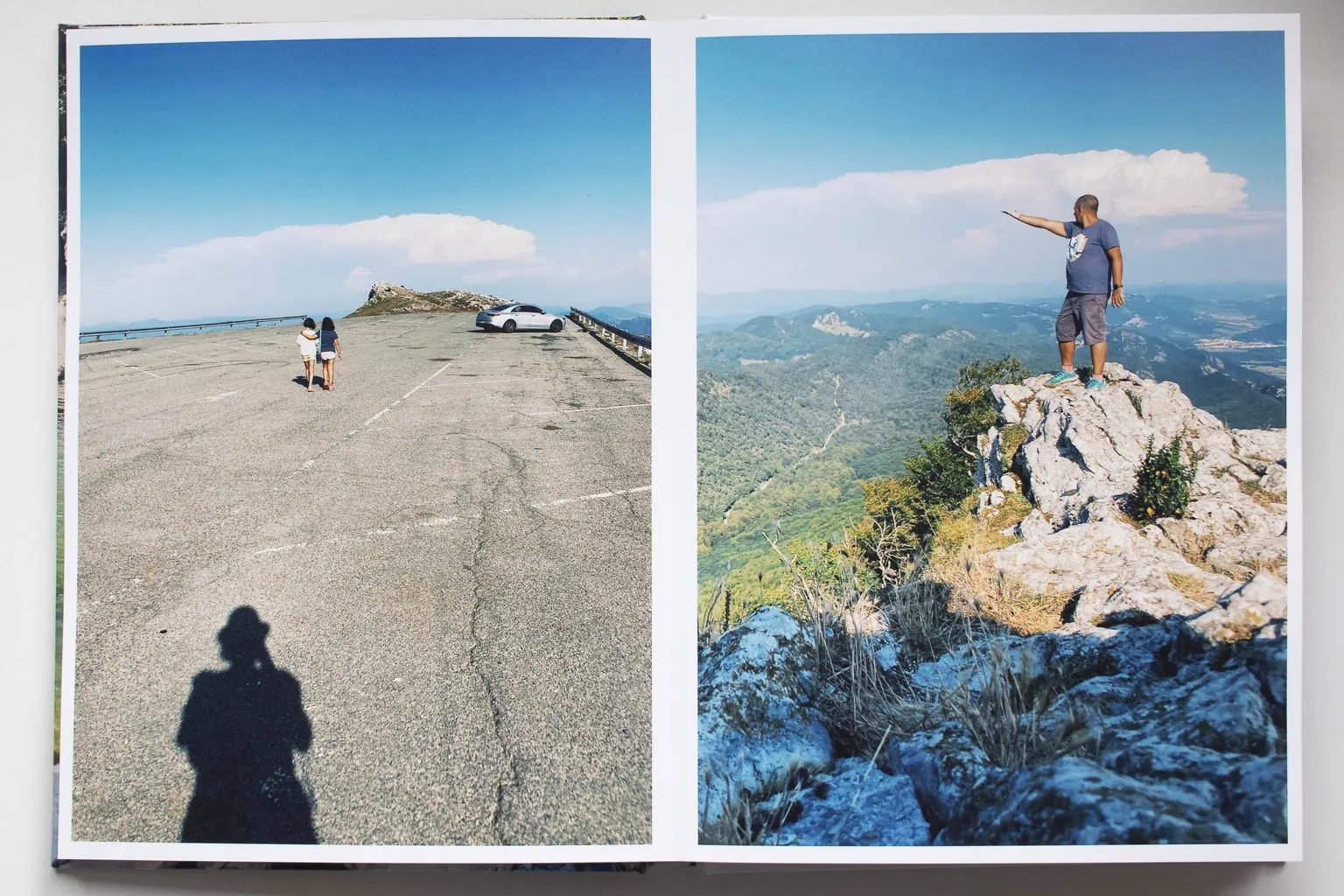
En cuanto al blanco y negro, también es bastante fiel. Quise probar cómo quedaba porque con otros álbumes a veces no he quedado muy contenta, pero en este caso, el tratamiento del blanco y negro también ha sido muy satisfactorio.
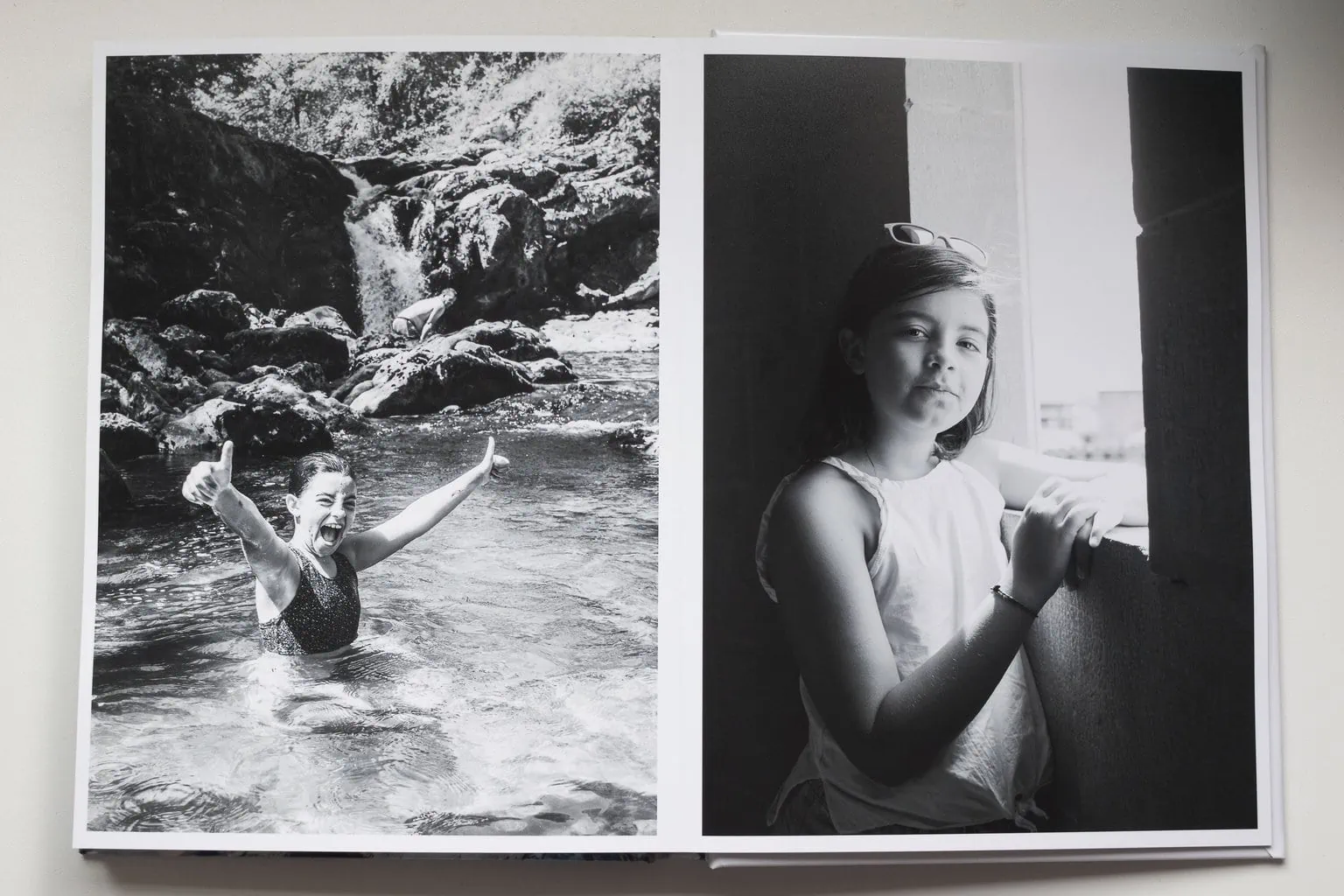
La apertura es completa, por lo que puedes poner una foto a doble página sin temor a que se corte o se aprecie la línea de unión. En la imagen de la derecha tienes una muestra de cómo se ve de cerca.
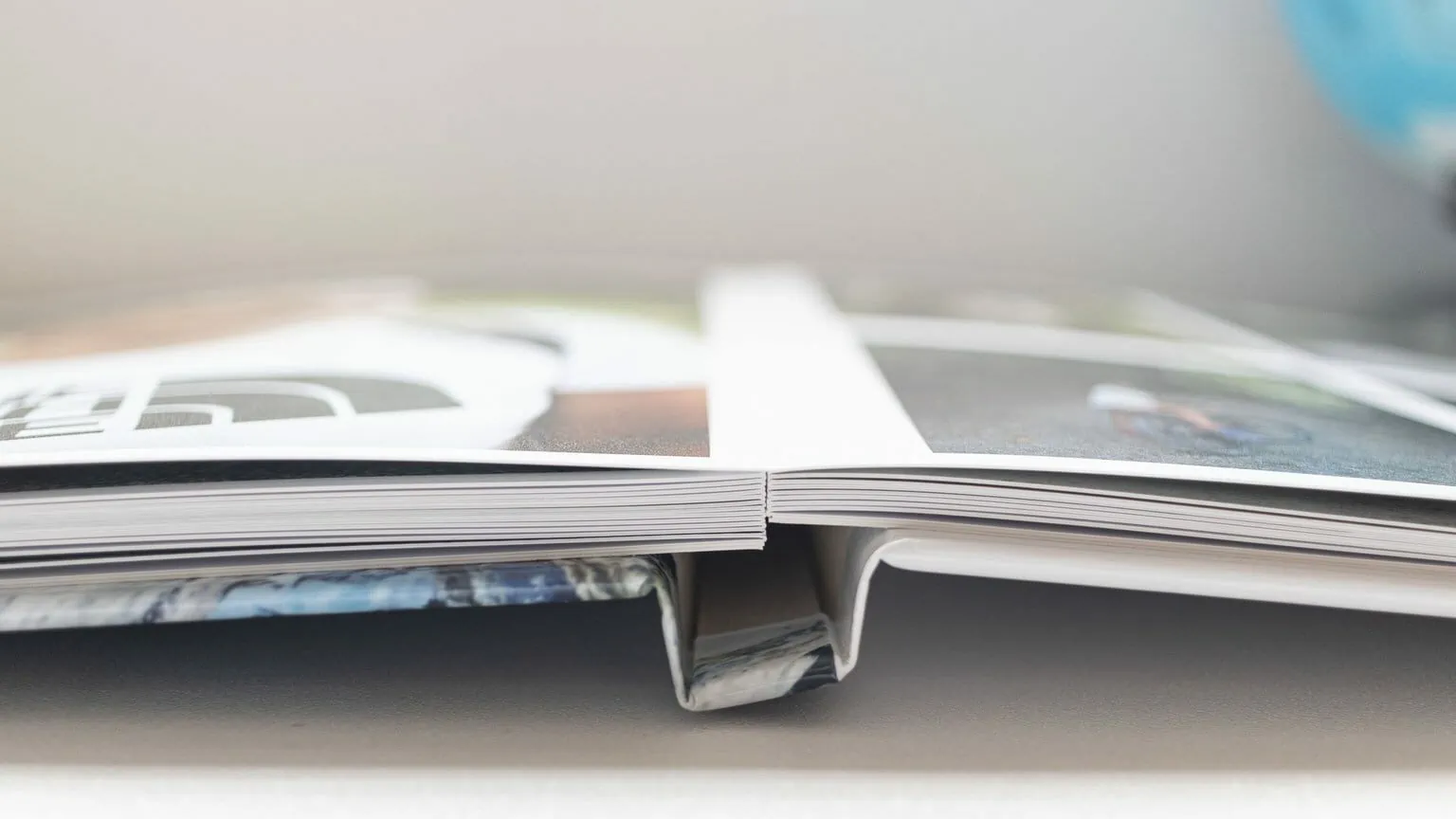

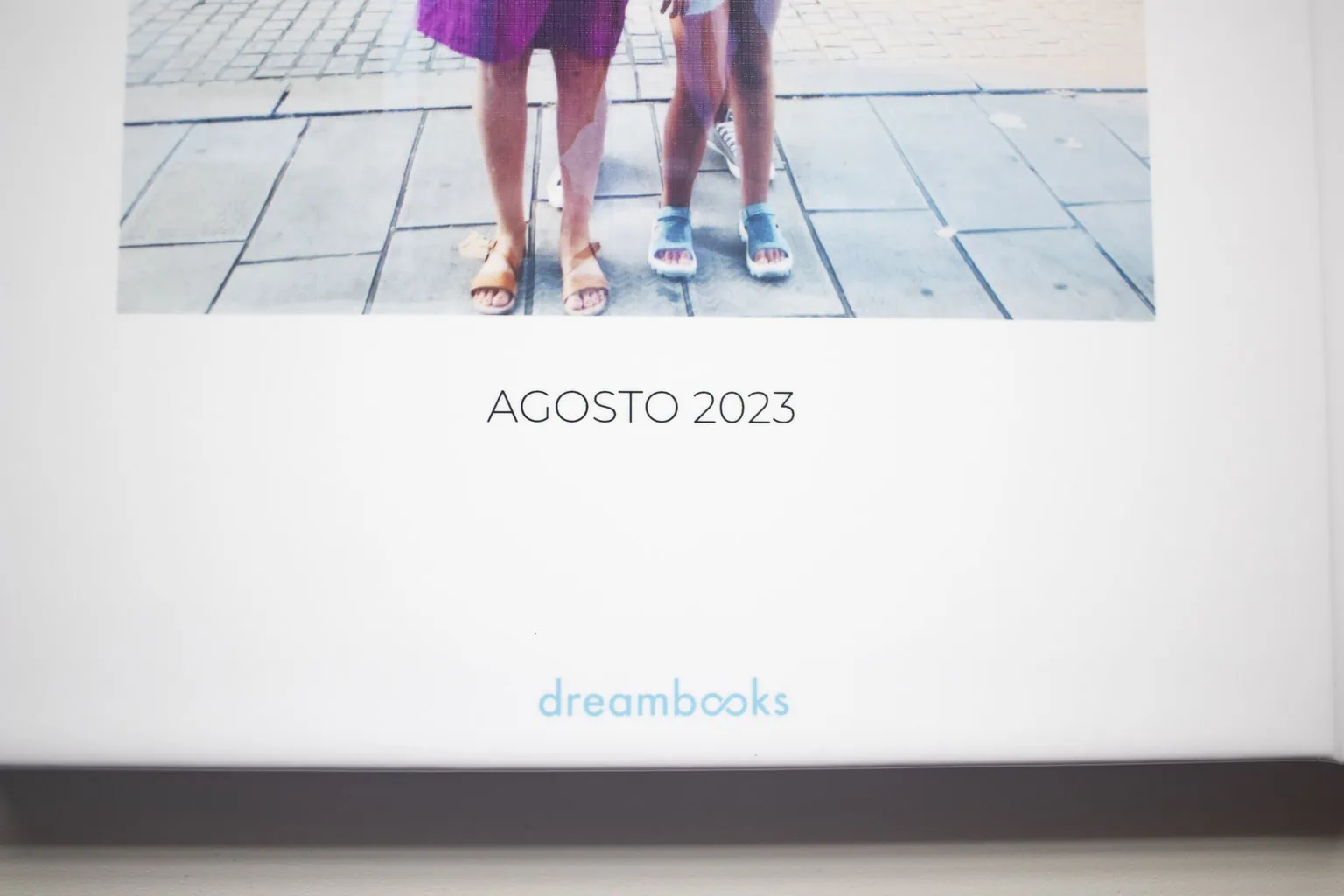
Lo que no me ha gustado es que aparece el logo de Dreambooks tanto en el interior de la contraportada como en el exterior.
Otras empresas no lo ponen o te dan la opción de quitarlo. Yo esta posibilidad aquí no la he visto. No es que sea muy grande, pero…
Foto Libro de Dreambooks
A la hora de diseñar el Foto Libro, el procedimiento al inicio es bastante similar. Lo único es que no tienes opción de elegir tema o plantillas predeterminadas.
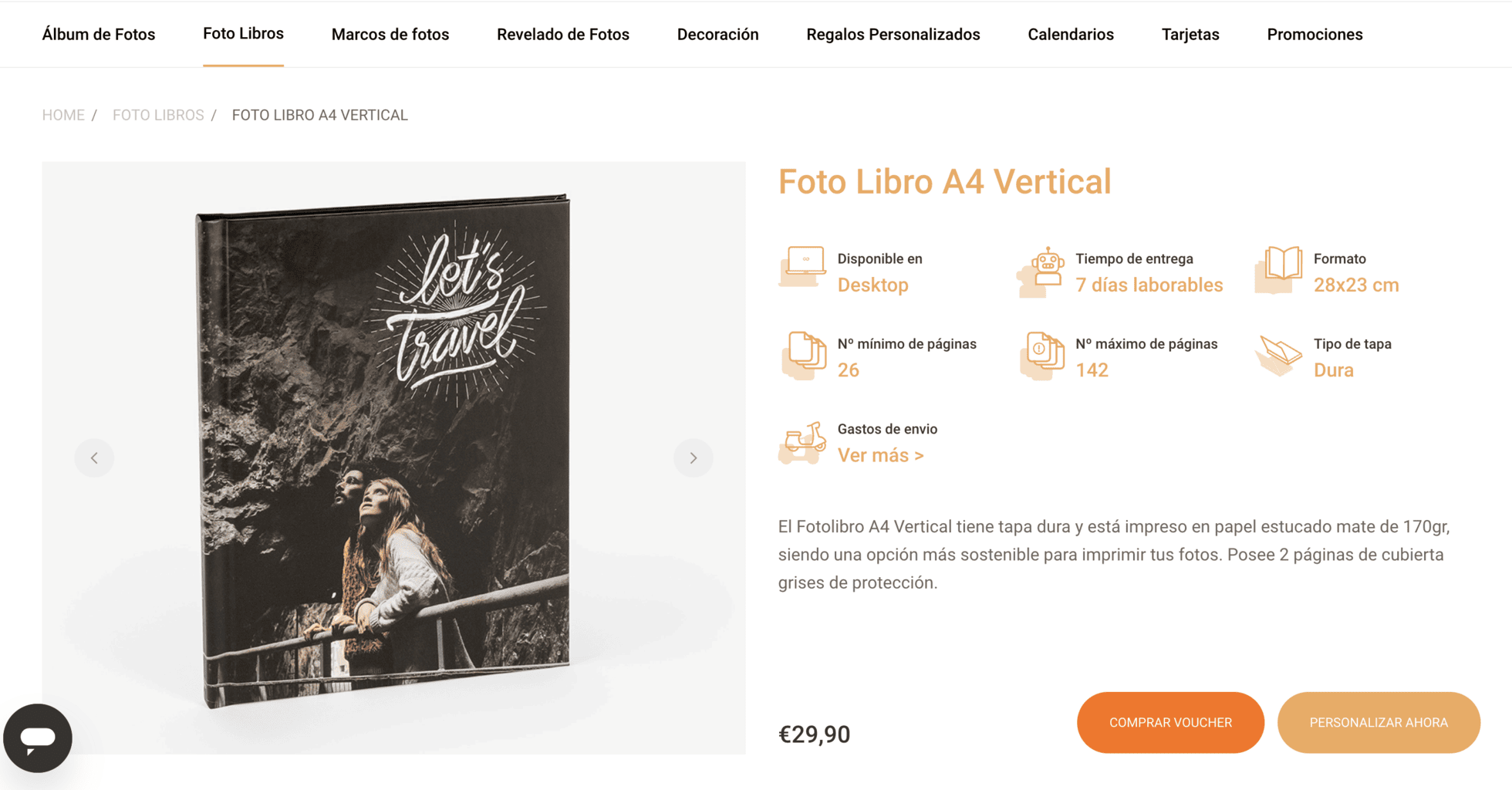
En la misma página tienes un tutorial en vídeo que te comparto por si quieres echarle un vistazo. Te recomiendo que lo veas (es muy cortito) porque esta parte no es tan intuitiva como en el Álbum y como tengas activada la opción automática las opciones se limitan.
En el Foto Libro es importante que en el diseño tengas en cuenta la línea central porque aquí la apertura no es total como en el álbum, sino como un libro normal. En esta imagen puedes ver cómo queda la apertura.

Si colocas las fotos de forma automática puedes usar este botón que te señalo a continuación para separarlas, al clicar lo hace de forma automática.
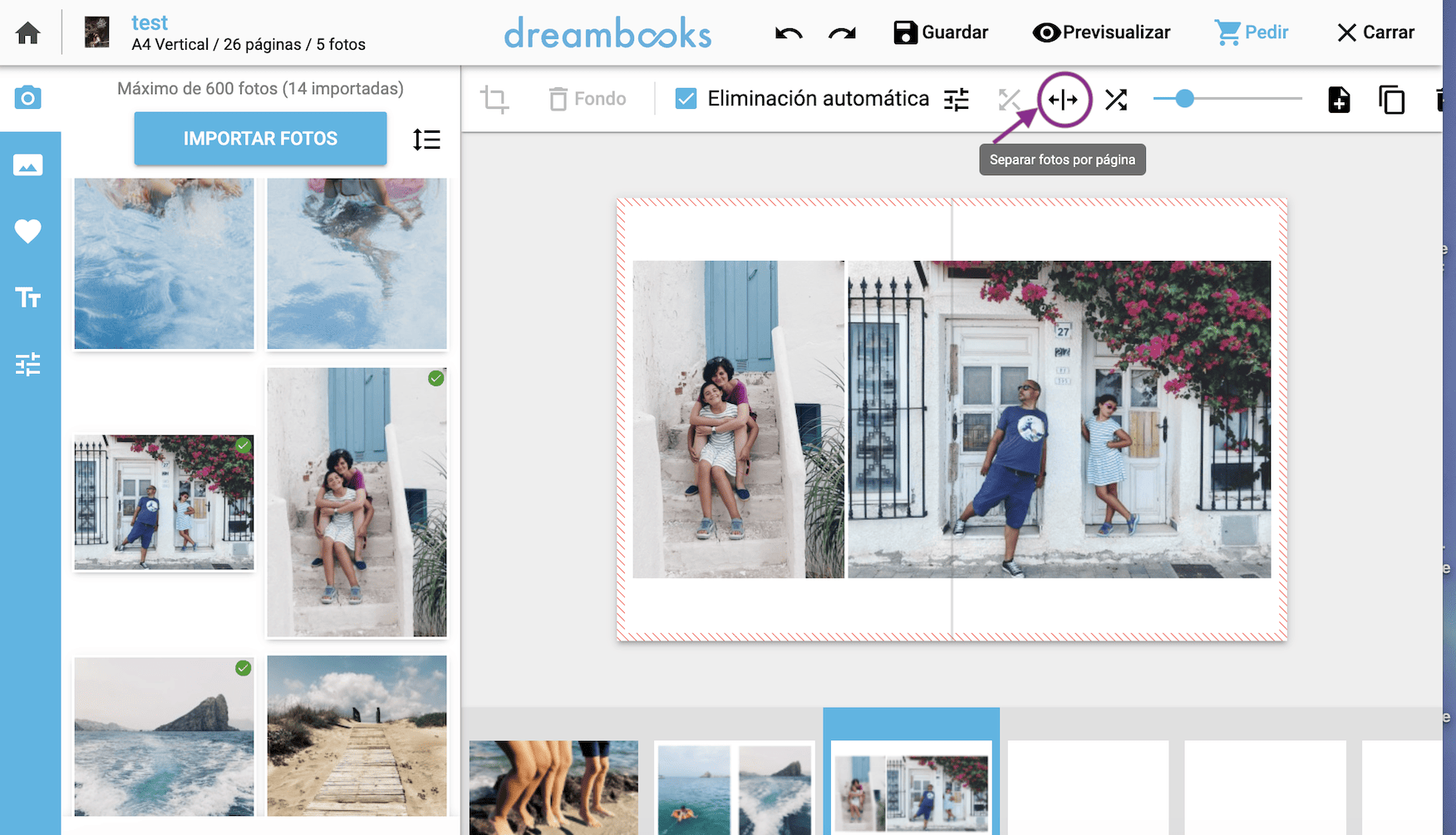
La otra forma es colocarlas de forma manual, en ese caso, desactiva la opción «Eliminación automática» para que puedas disponer las fotos como quieras y no tengas un máximo por pliego.
En cuanto al resultado, en general me ha gustado también. La portada es lisa, no lleva el dibujo o textura del Álbum Classic y es más mate. Personalmente, este tipo de portada me gusta más. .
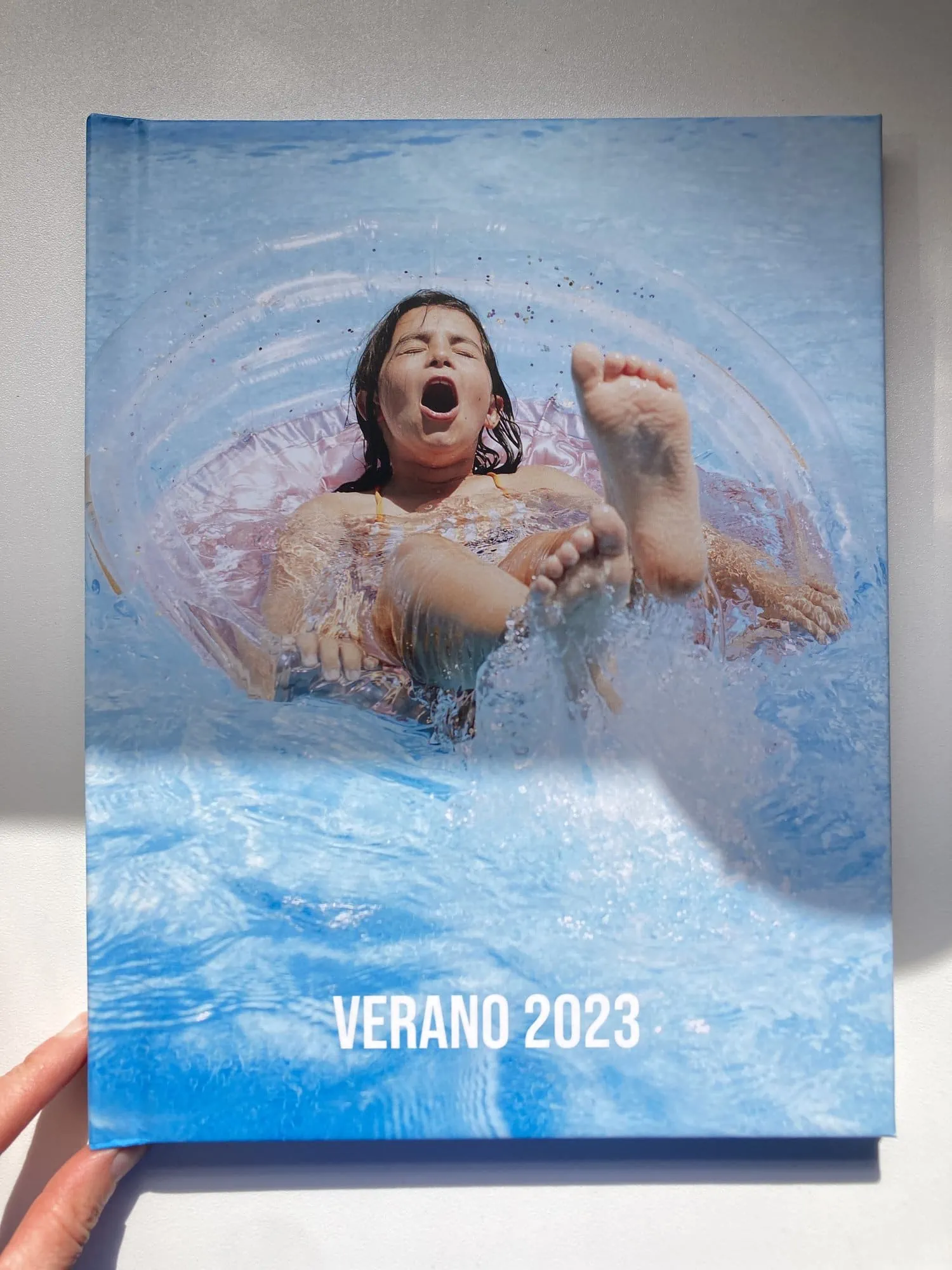
El lomo, creo que es un poco ancho para cuando pides el mínimo de páginas. Eso hace que el borde quede como blandito y da la sensación de que se puede romper.

La primera página se quedó en blanco, no sé si yo no me di cuenta o es que no hay opción de poner foto, pero cuando abres el Foto Libro, tienes primero el pliego de papel y luego otras dos páginas en blanco, una con el mismo papel que la contra cubierta y otra la primera página impresa pero, solo está impresa por detrás. Te dejo fotos en el orden en el que se abre para que lo puedas ver mejor.
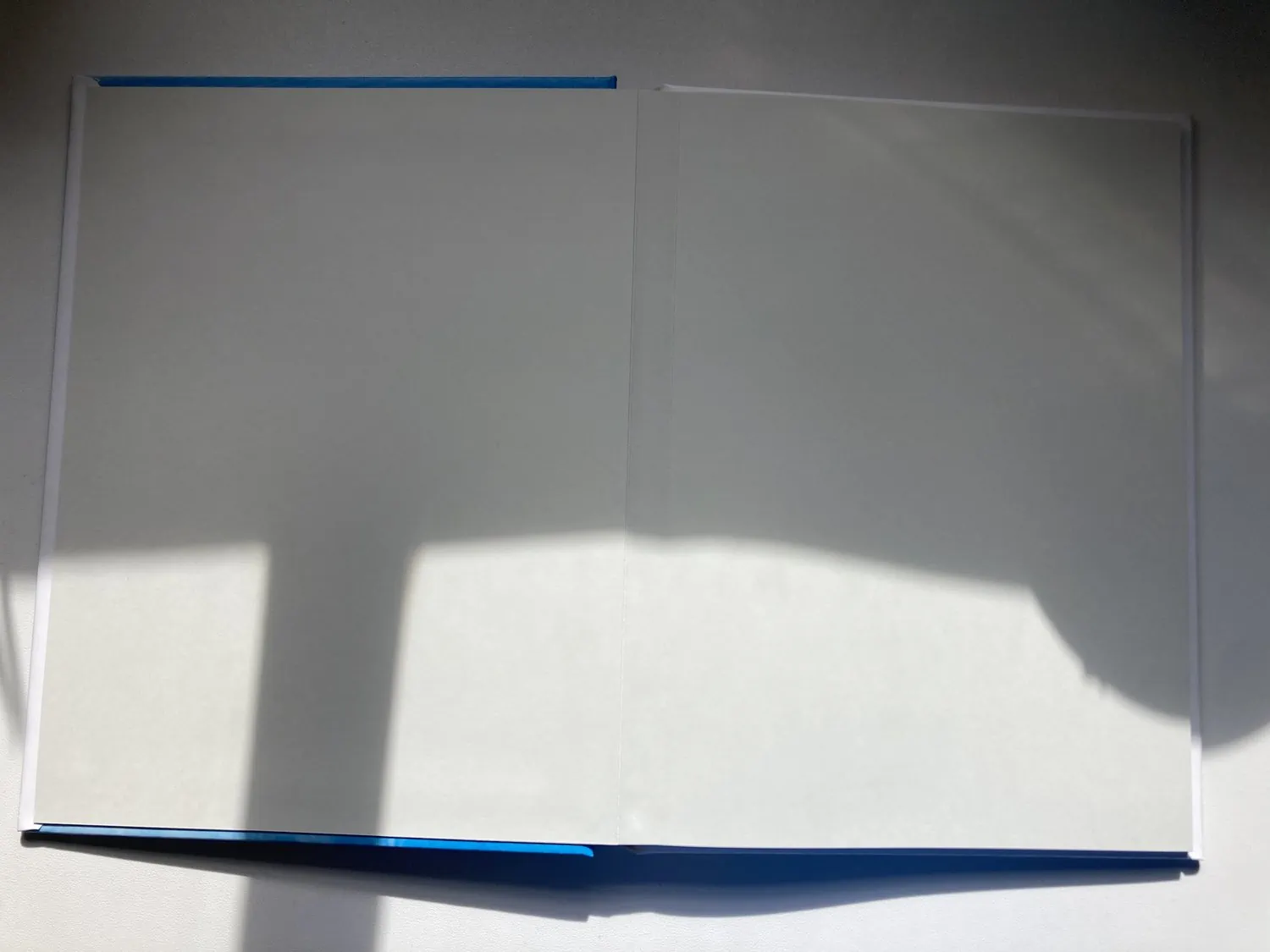
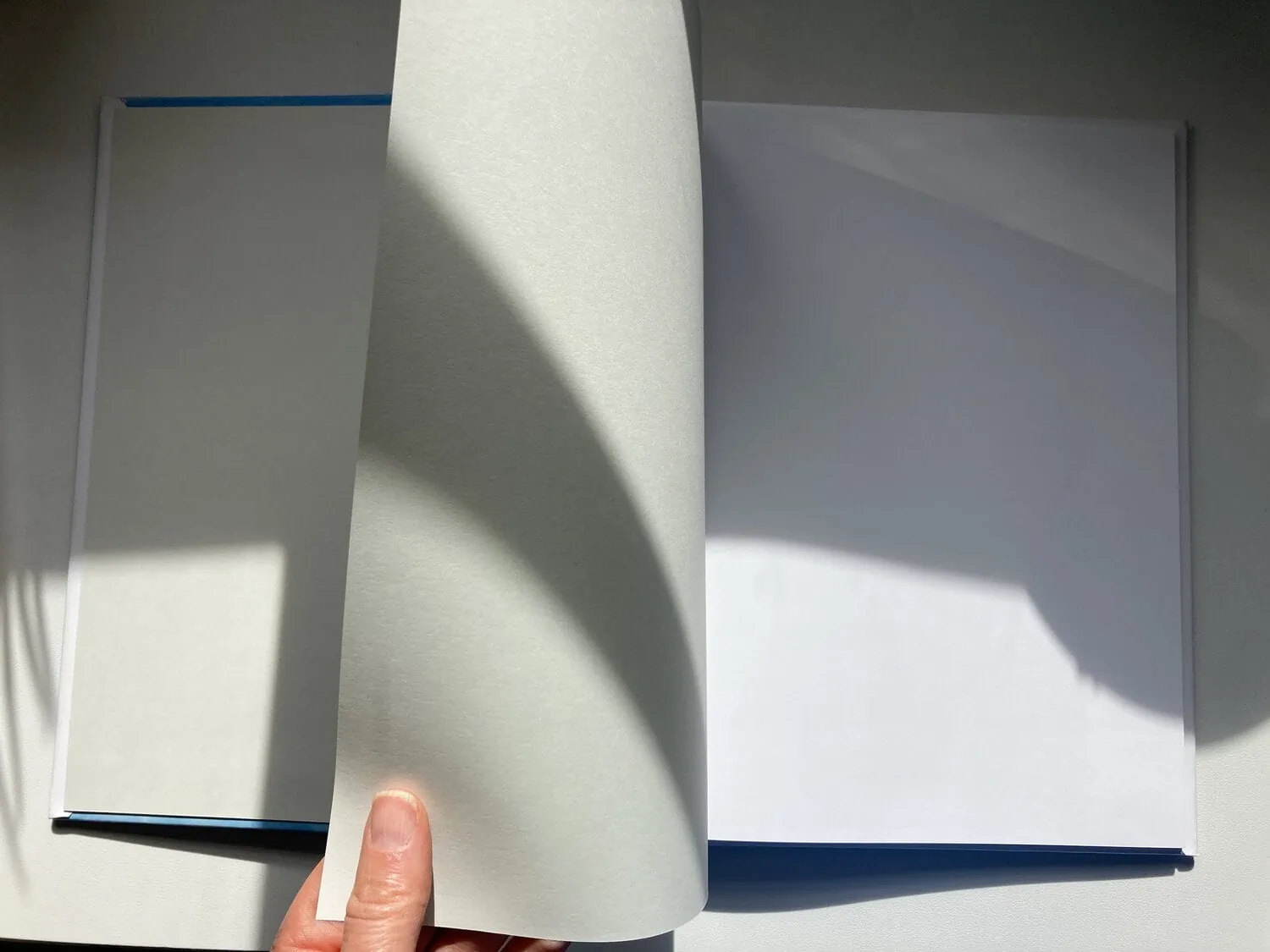

En general, creo que ha quedado muy bonito y la impresión de los colores está muy bien.
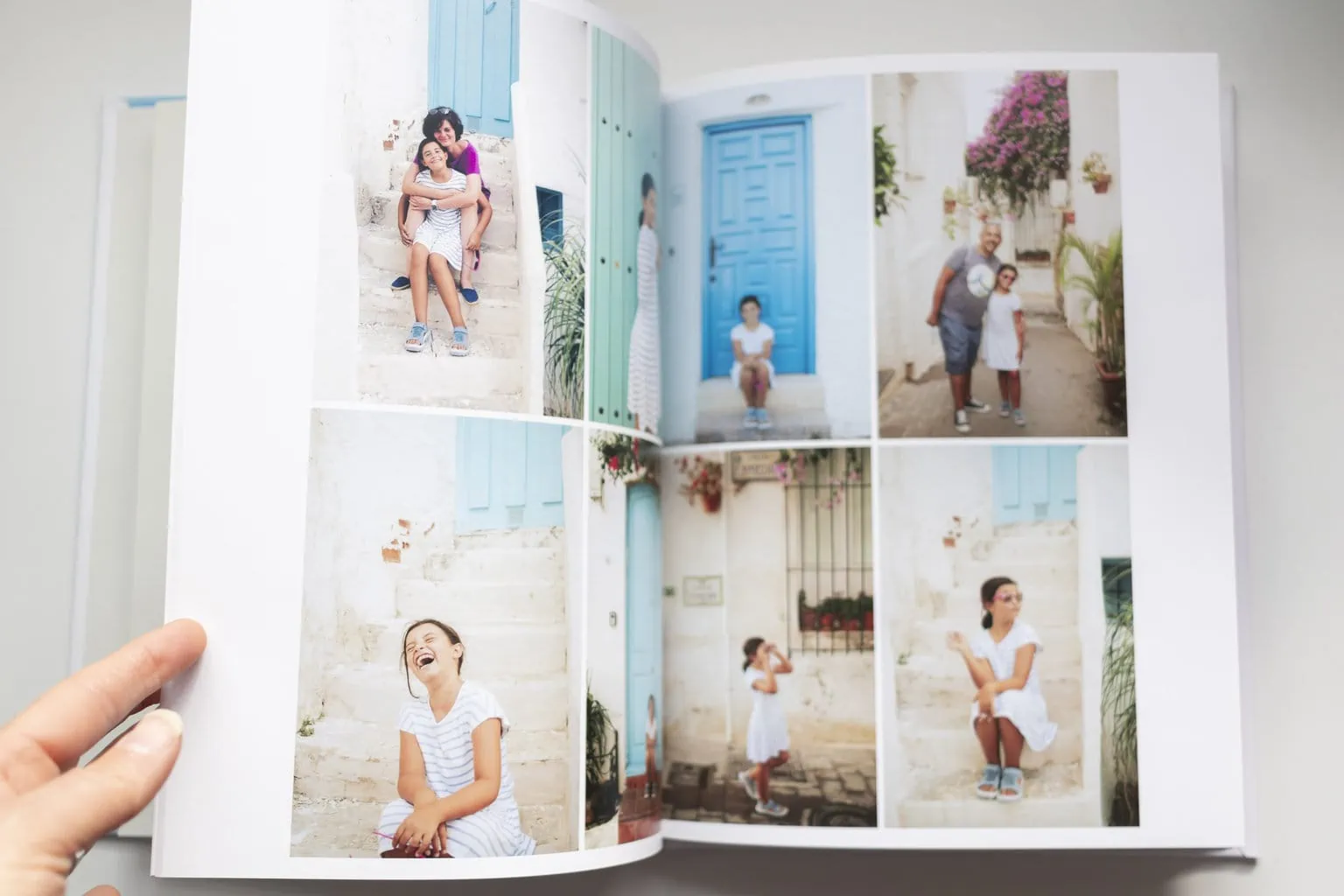
El Foto Libro, además de ser más económico, tiene otras ventajas. Por ejemplo, si quieres muchas páginas, te va a ocupar menos sitio y, además, te puede dar otro rollo para determinados álbumes en los que quieras meter textos y hacer algo más creativo.
Mi opinión personal
Aunque ya te he ido contando, estoy muy contenta con el resultado. Me ha parecido intuitivo y fácil de editar, de precio creo que está bien. Además de que tienen ofertas en su página y el tratamiento del color es bastante fiel.
Para terminar, me gustaría destacar la calidad del servicio. Tanto con el empaquetado como con la rapidez de entrega. Además, te llega el aviso de cuándo va a ser entregado el paquete y en la franja horaria (esto lo agradecí enormemente!).
En cuando al embalaje, ambos productos han llegado sujetos por unos topes para que no se muevan dentro de la caja. También venían plastificados, por lo que los he recibido en perfectas condiciones.
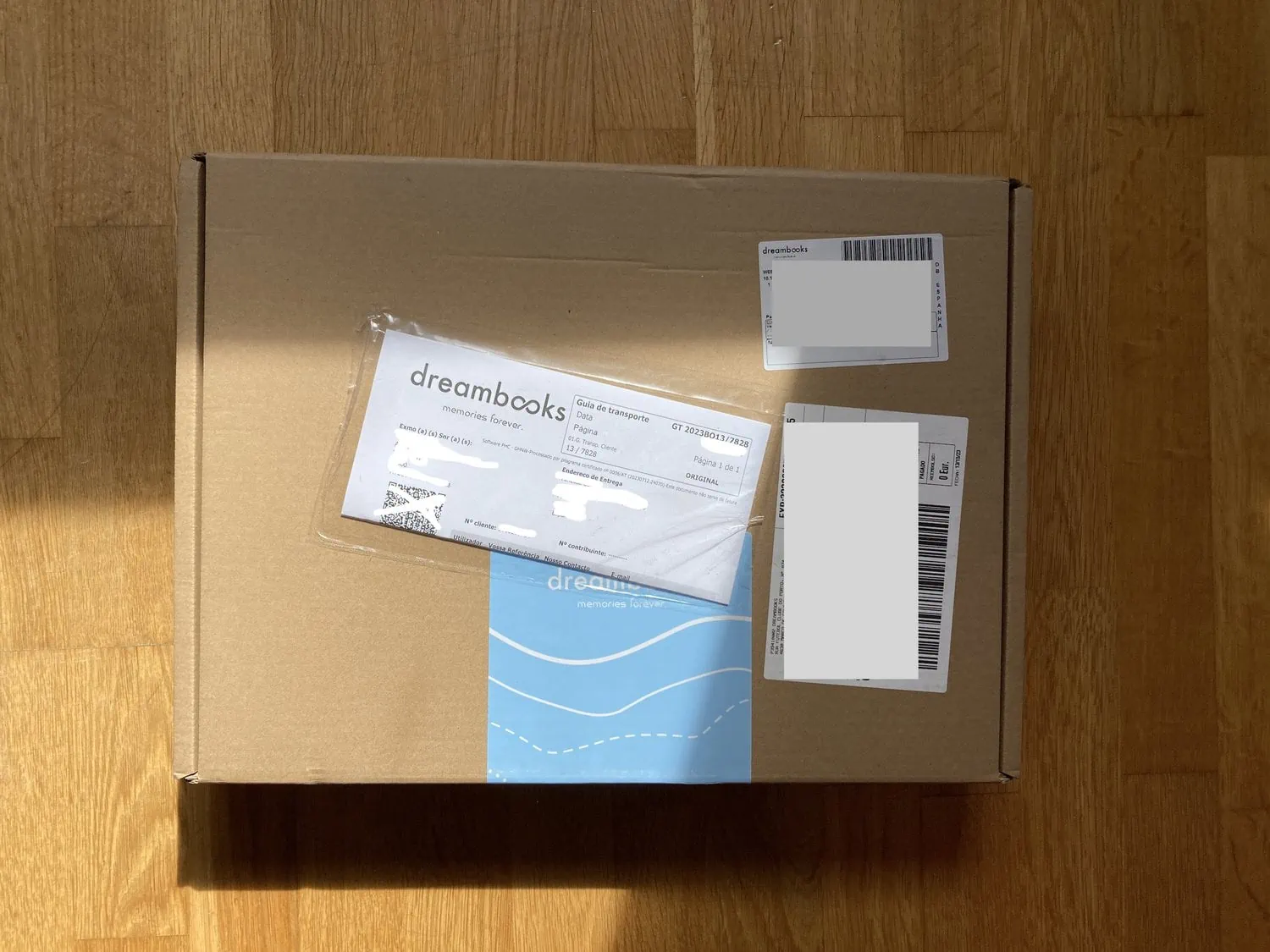
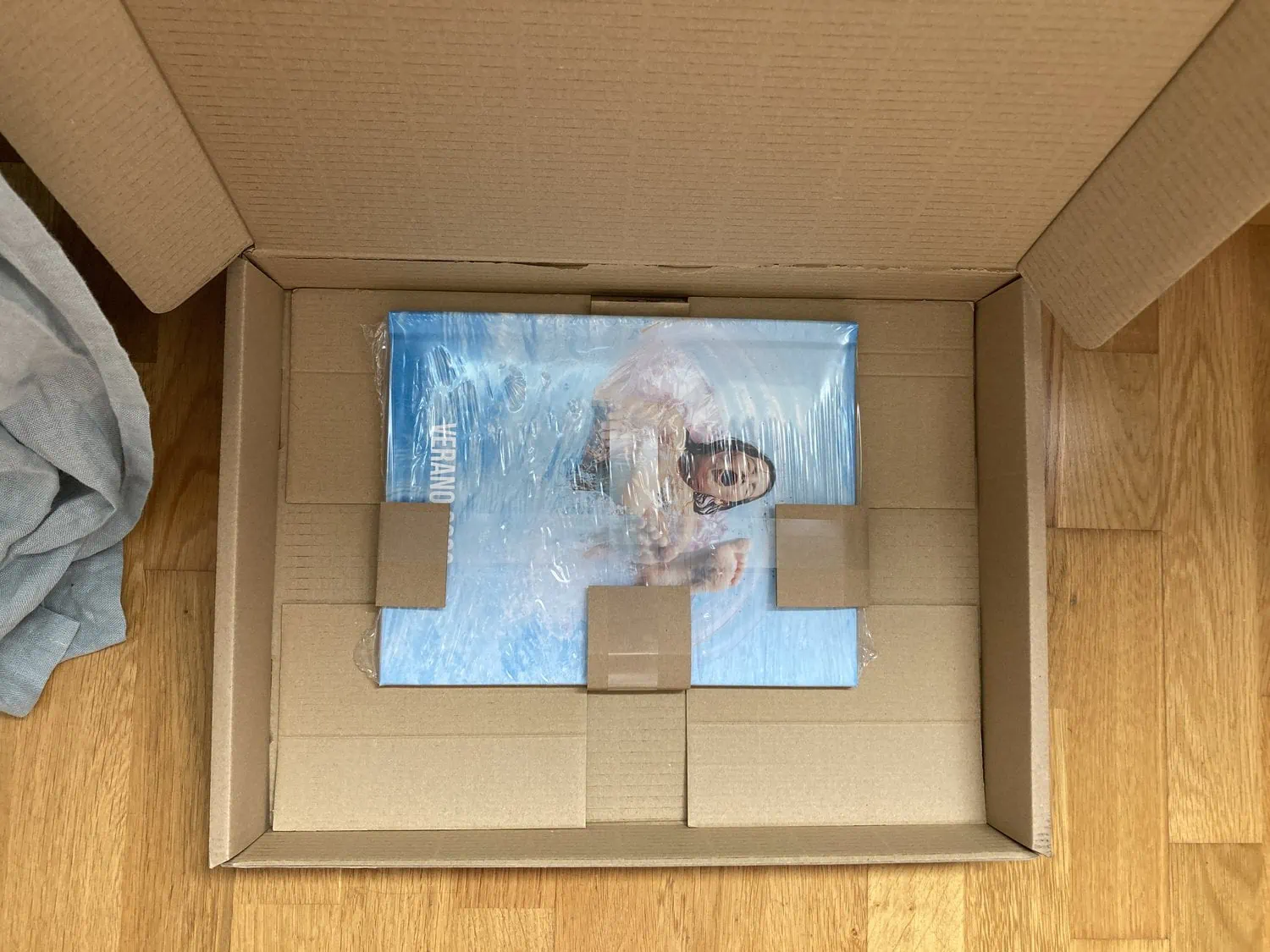
Esto de elegir álbumes es bastante personal, pero en este caso puedes probar tranquilamente; en cuanto a calidad, precio y servicio, Dreambooks es totalmente recomendable.
Al final, si pruebas con varios, acabarás quedándote con tu producto o empresa favorita. Bien sea por los formatos, los precios, la facilidad de manejo del programa, etc. Pero si te hacen un primer filtro que te ahorre disgustos siempre se agradece, ¿verdad?
Por cierto, este artículo sobre cómo diseñar un álbum de fotos para que no pase de moda, y no aburra a nadie, te puede interesar.
Espero que esta reseña te haya resultado útil, ya sabes, si ha sido así, te agradeceré enormemente que la compartas.
Recuerda que puedes dejar tu comentario abajo, ¿los has probado? ¿Qué opinas de los productos de Dreambooks? Cuéntanos 👇🏻👇🏻👇🏻